Если по умолчанию шаблон вашего сайта и панель управления OpenCart на английском языке, то русский язык необходимо скачать и установить, отдельно.
Скачайте языковый пакет с официального сайта - OpenCart.
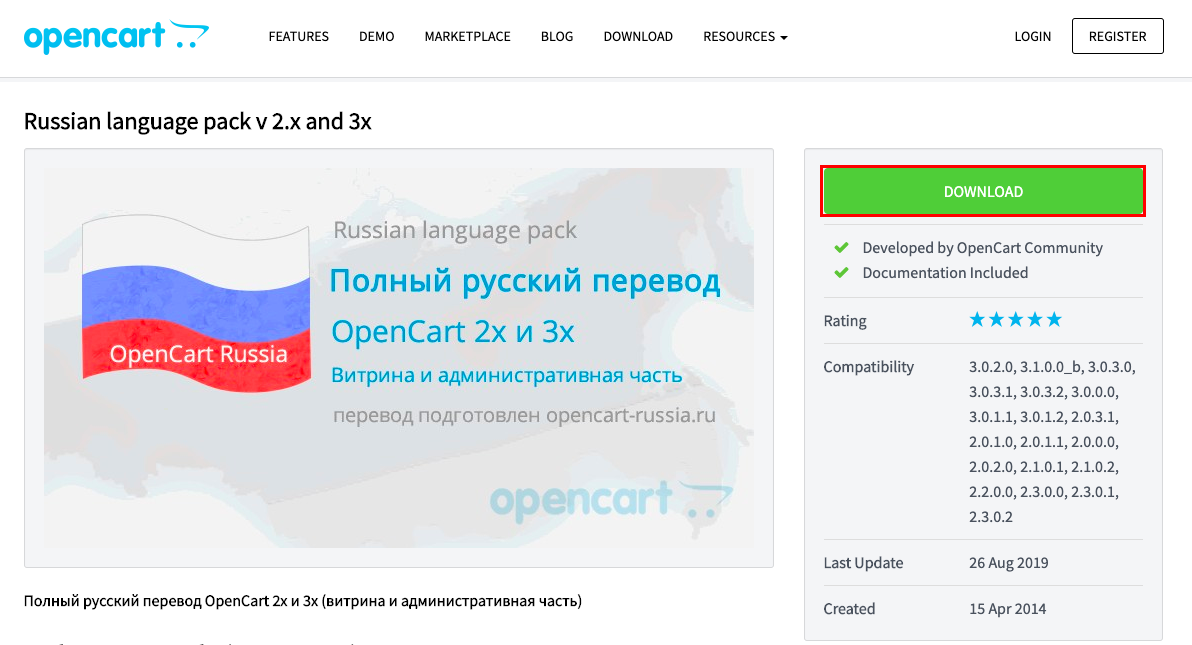
После скачивания нужно загрузить языковой пакет на хостинг по FTP с помощью программы FileZilla.
После подключения к заказу хостинга вы распаковываете архив и перетаскиваете папки admin и catalog на хостинг.
Или загрузить файлы через Диспетчер файлов в cPanel.
Для этого выполните вход в cPanel и перейдите в раздел «Файлы → Диспетчер файлов».
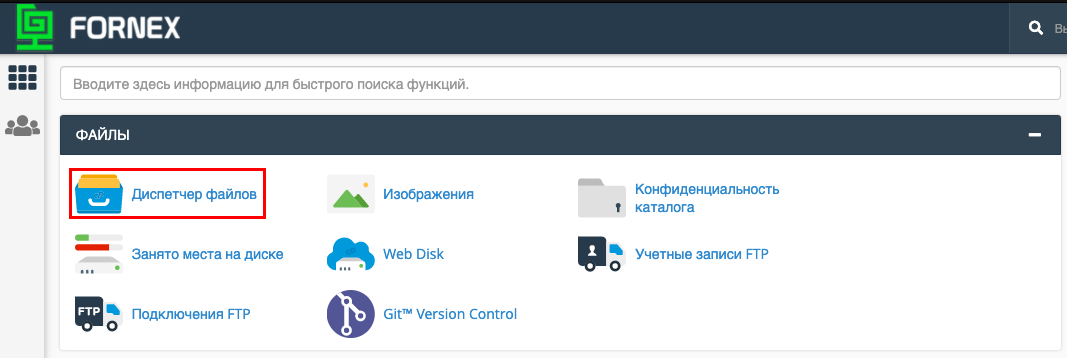
Перейдите в корневую папку public_html.
Для загрузки файла нажмем кнопку «Отправить».
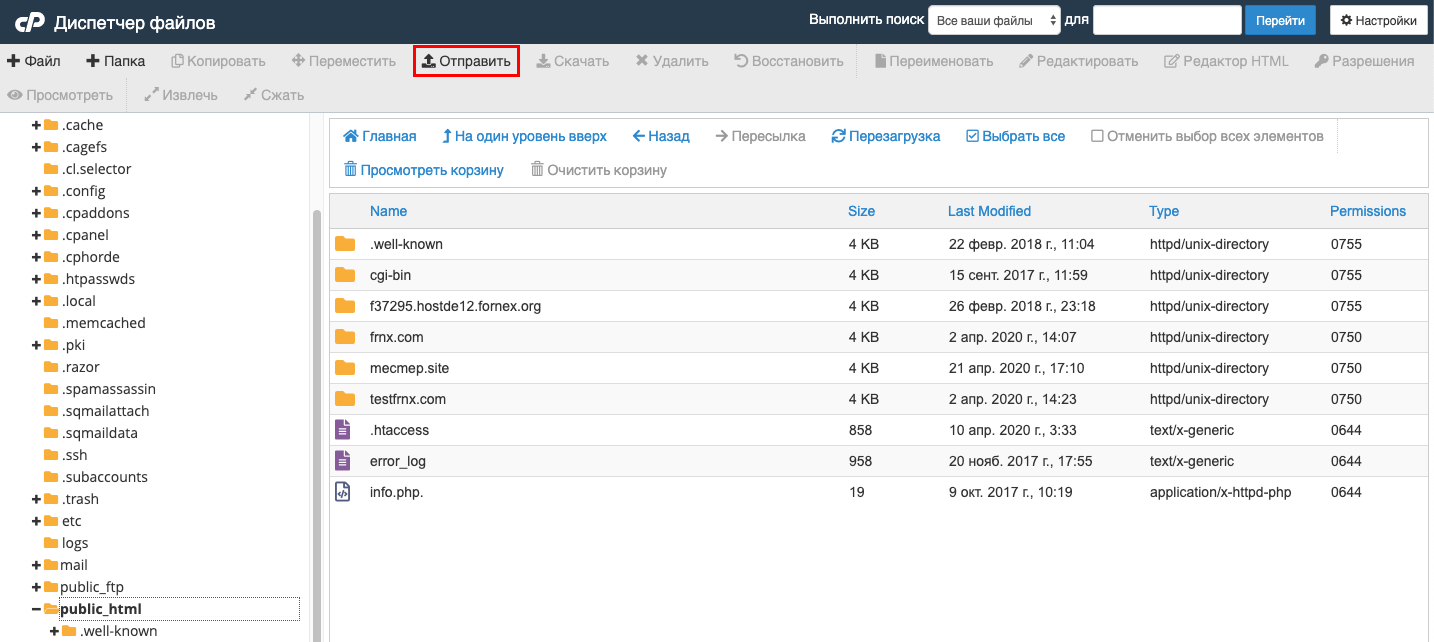
Перетащите файл в обозначенное поле или нажмите кнопку Выбрать файл. Затем нажмите кнопку Вернуться к….
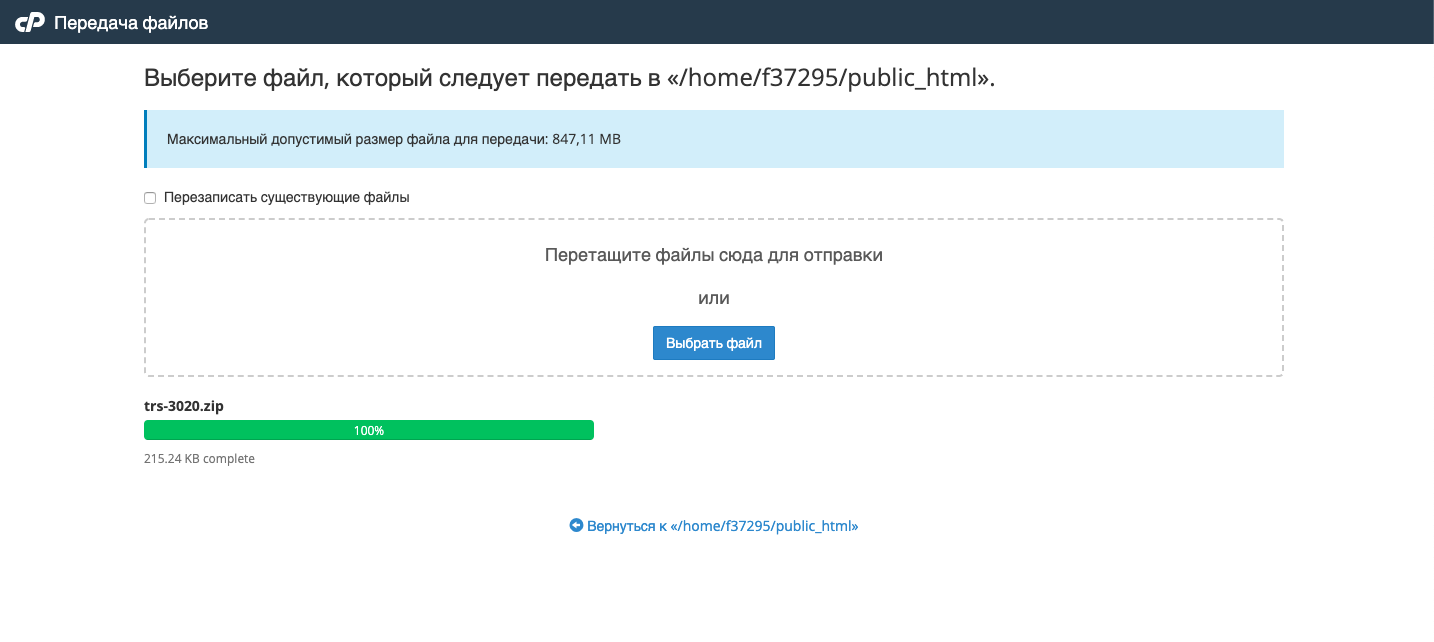
После загрузки выделите файл с архивом и нажмите в верхнем меню кнопку «Извлечь»:
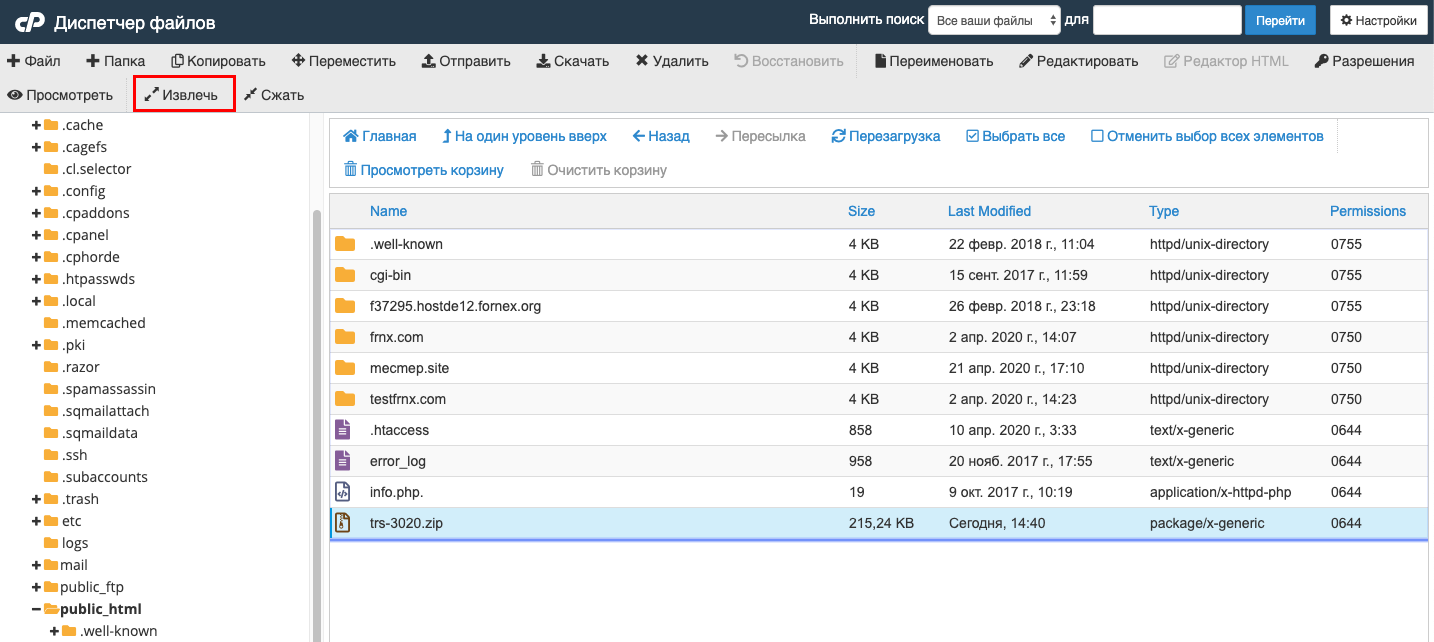
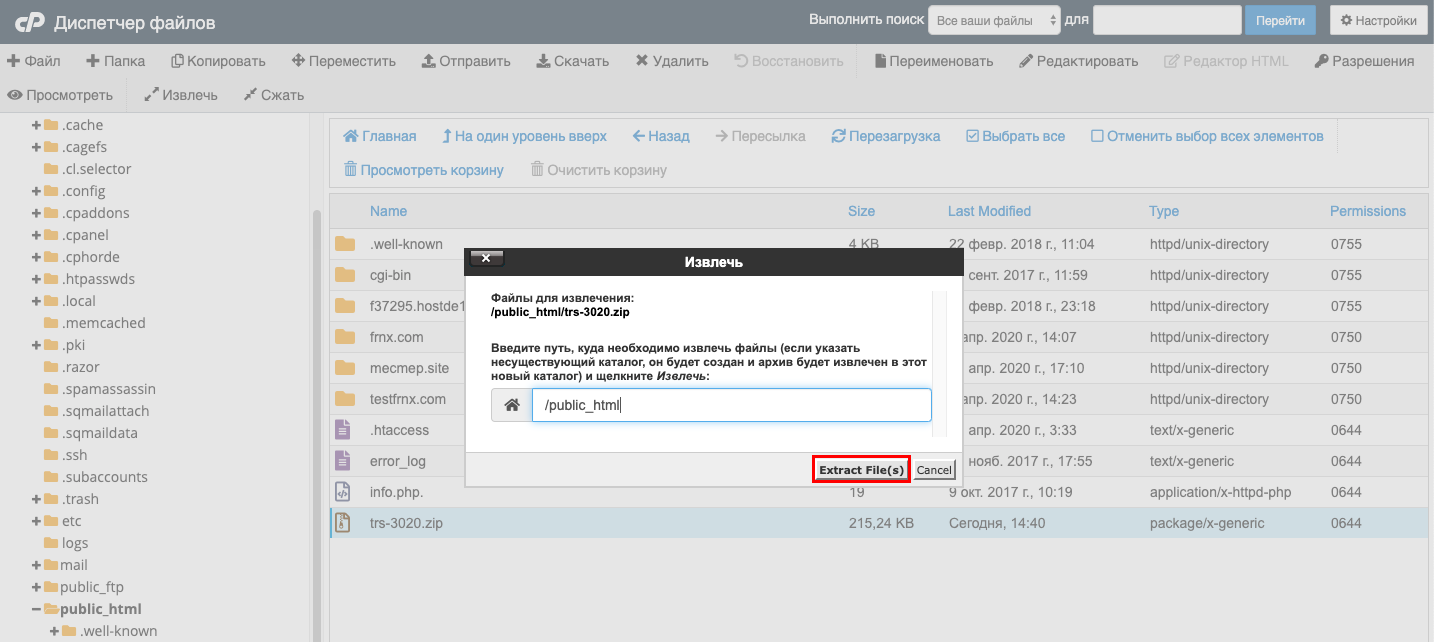
В корневой папке появится папка с таким же названием, как у архива. Перейдите в неё, а потом перейдите в папку upload. В ней будет две папки: admin и catalog. Выделите их и нажмите в верхнем меню кнопку «Переместить»:
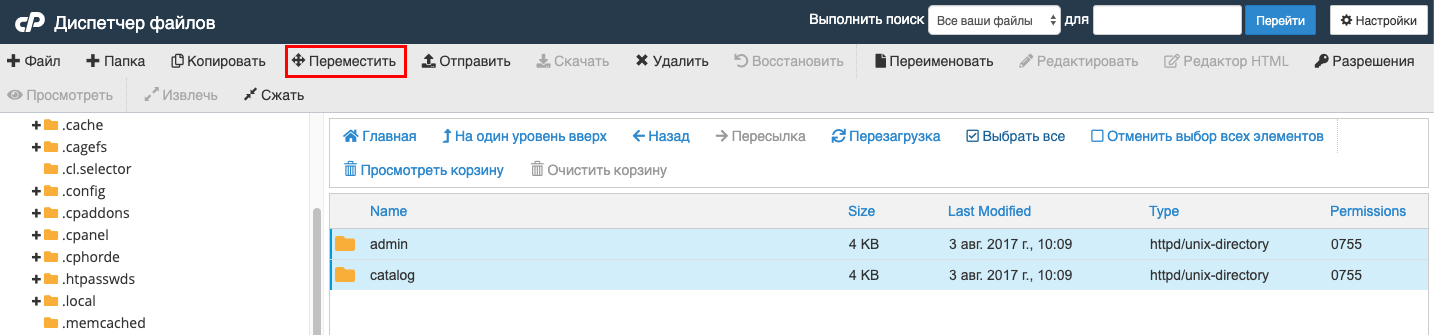
После этого появится всплывающее окно, в котором нужно выбрать место, куда переместить папки. Удалите лишние папки, чтобы последней оказалась корневая папка – public_html/ваш_сдомен. В конце нажмите Move File(s):
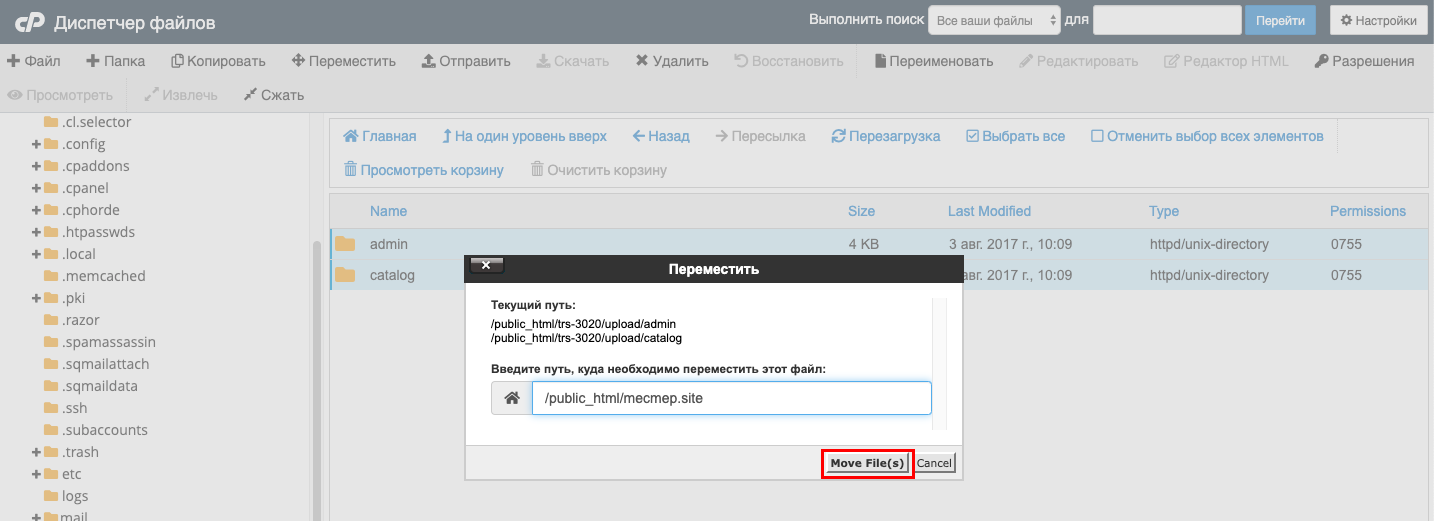
Снова вернитесь в корневую папку домена, выделите архив и папку с языковым пакетом и нажмите в верхнем меню кнопку «Удалить»:
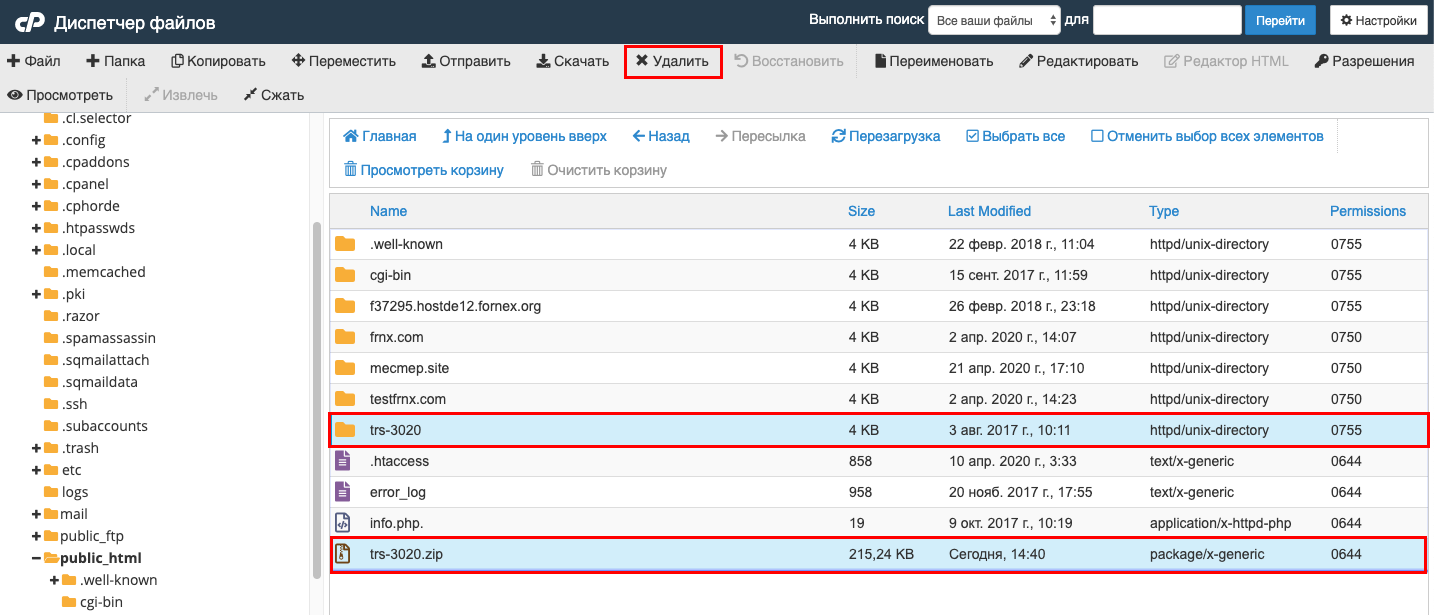
Далее добавим русский язык в панели управления OpenCart
Выполните вход в панель управления OpenCart. Для этого введите в браузере ваш_домен/admin
В меню слева перейдите в раздел System → Localizations → Languages и нажмите на синюю кнопку со значком плюса в правом верхнем углу:
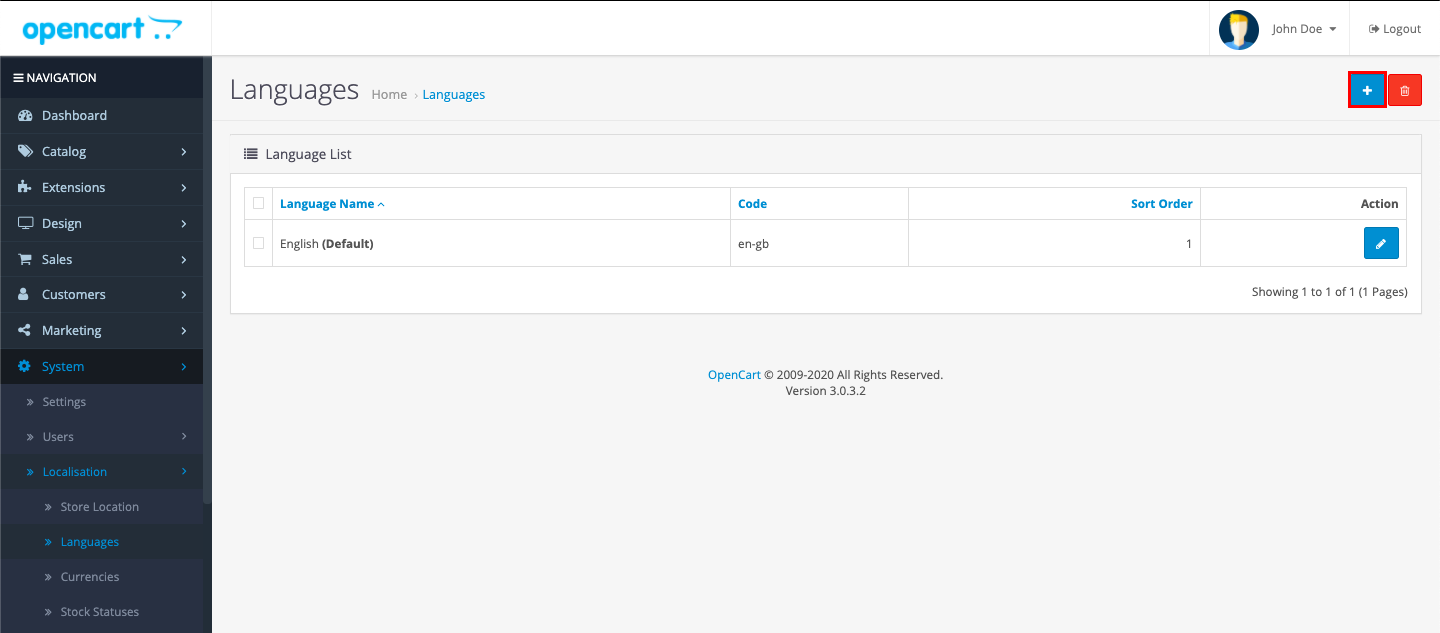
Заполните поля на новой странице такими данными:
- Language Name: Russian
- Code: ru-ru
- Locale: ru_ru.UTF-8,ru_ru,ru-ru,russian
- Status: Enabled
- Sort Order: 1
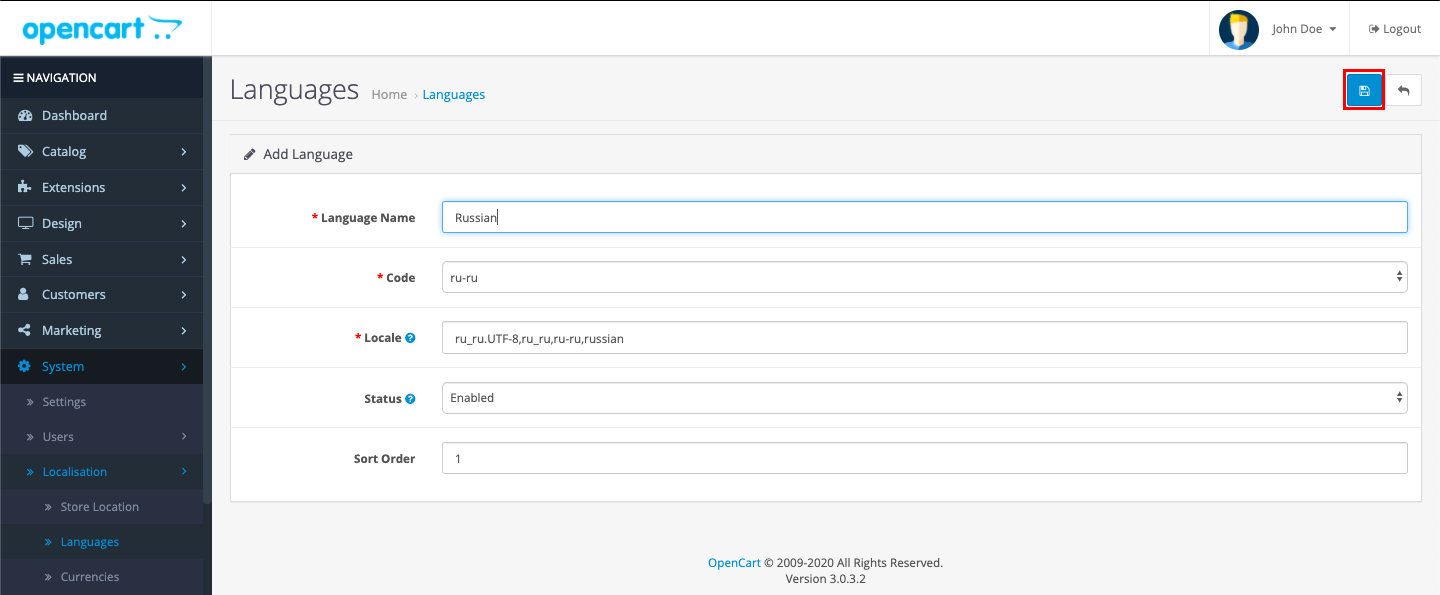
Для сохранения изменений нажмите на кнопку со значком дискеты.
После этого в списке появится второй язык. В строке с английским языком нажмите кнопку со значком карандаша и поменяйте значение в поле Sort Order на 2.
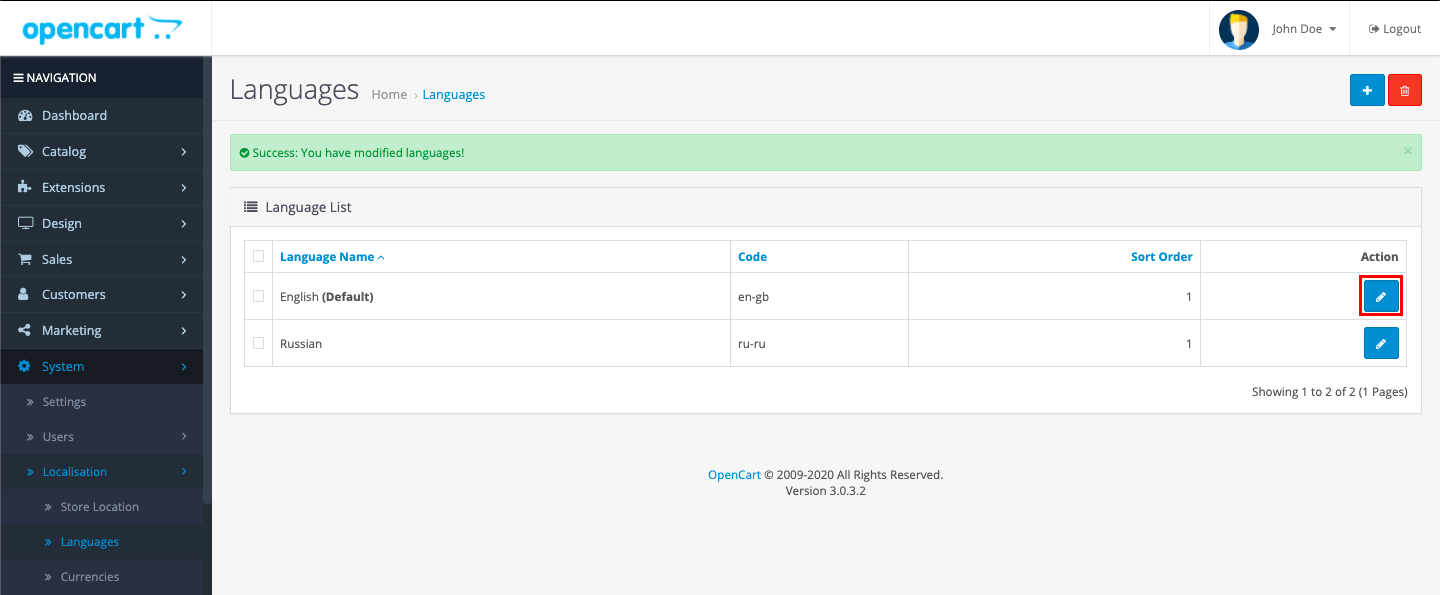
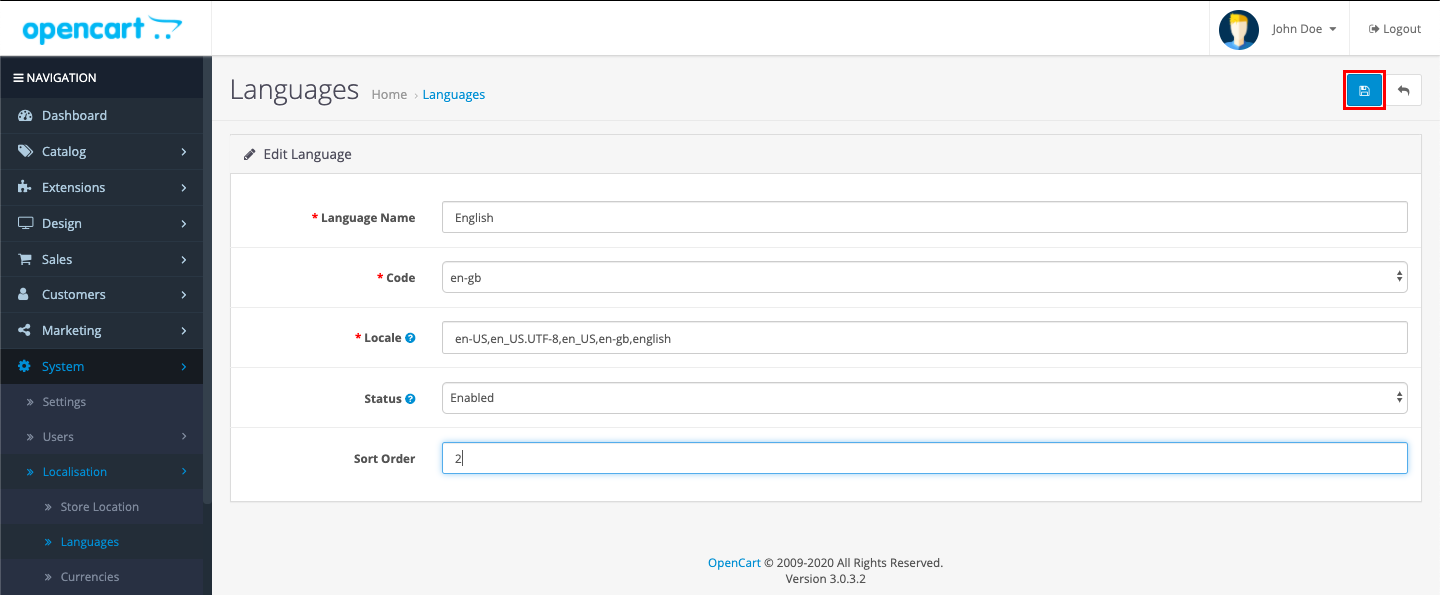
Для активации русского языка перейдите в раздел System → Settings и нажмите кнопку со значком карандаша в строке с магазином.
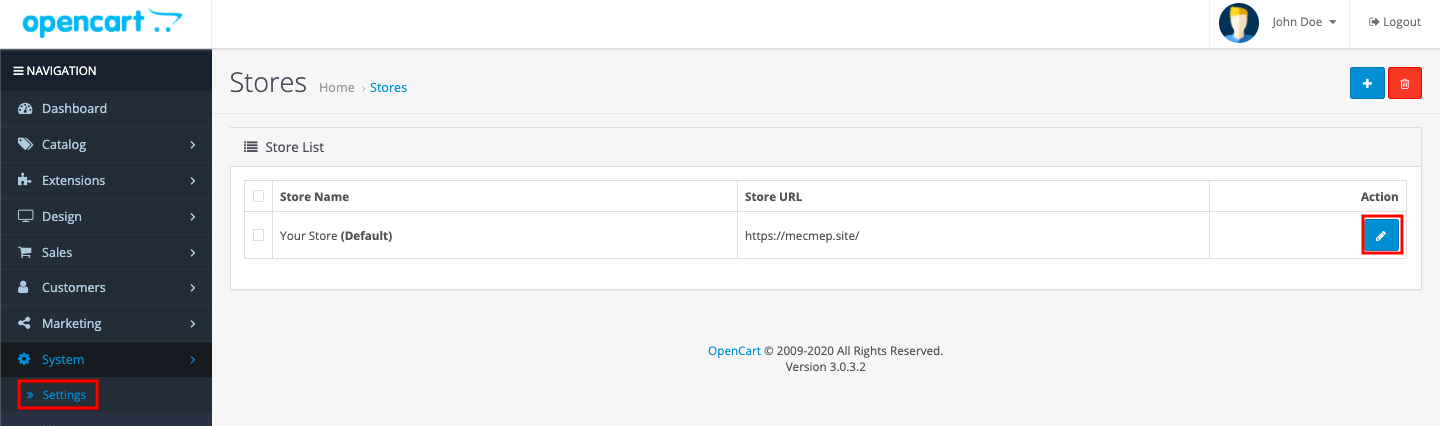
Далее, перейдите на вкладку Local, в пунктах Language и Administration Language выберите язык Russian, после этого сохраните изменения.
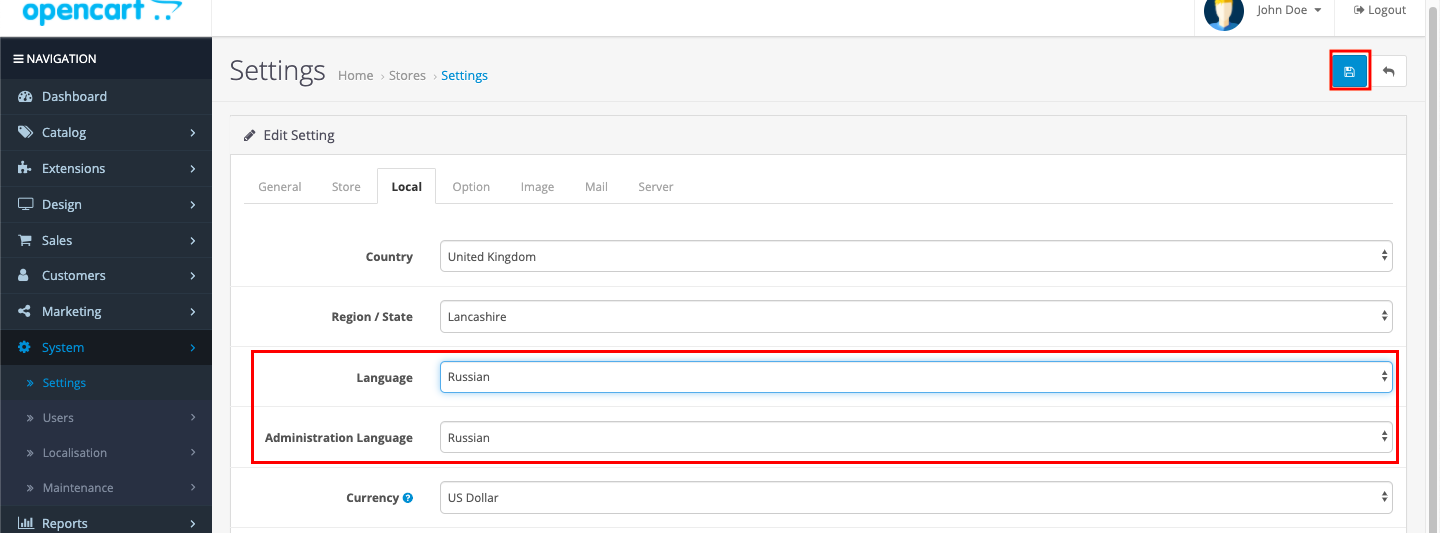
Установка русского языка для сайта и панели управления завершена.
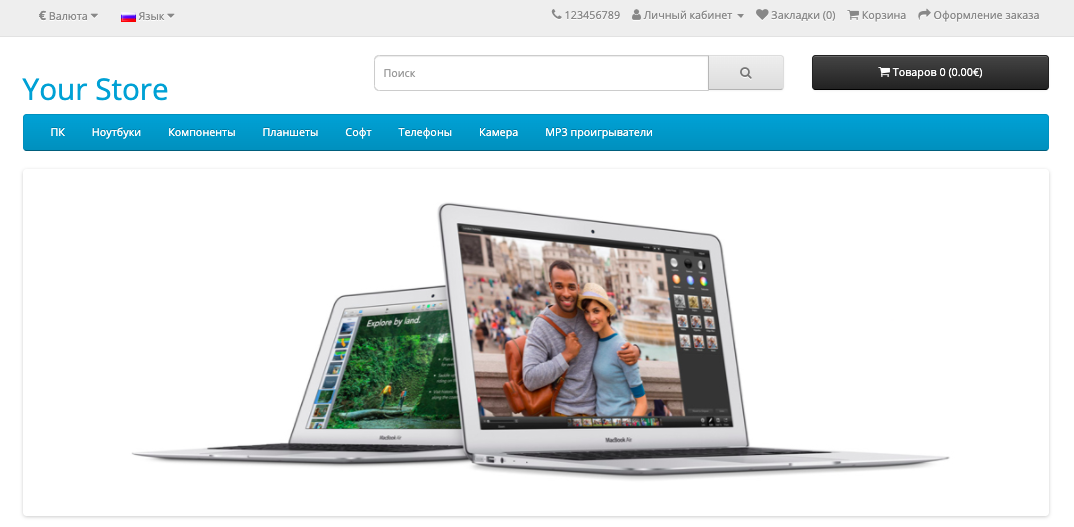
Если у Вас возникли трудности в настройке или появились дополнительные вопросы, вы всегда можете обращаться в нашу службу поддержки через систему тикетов.
